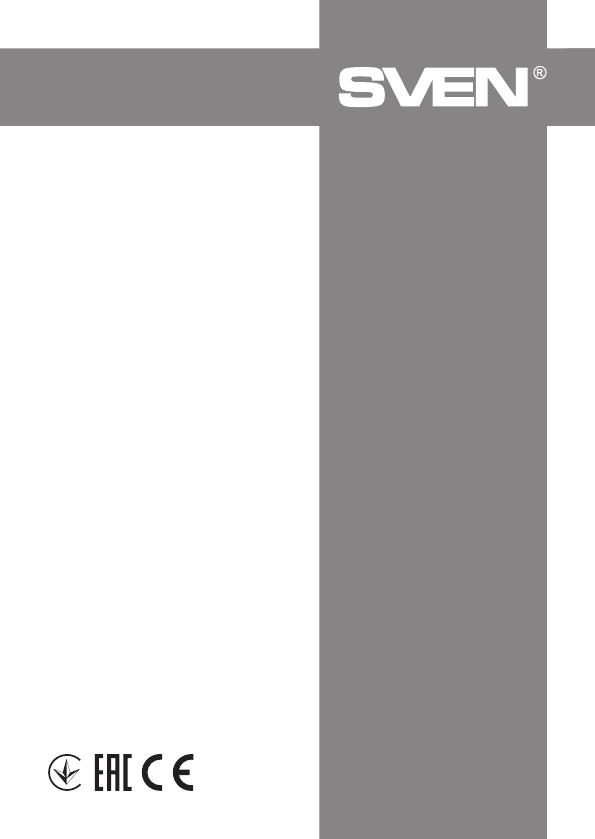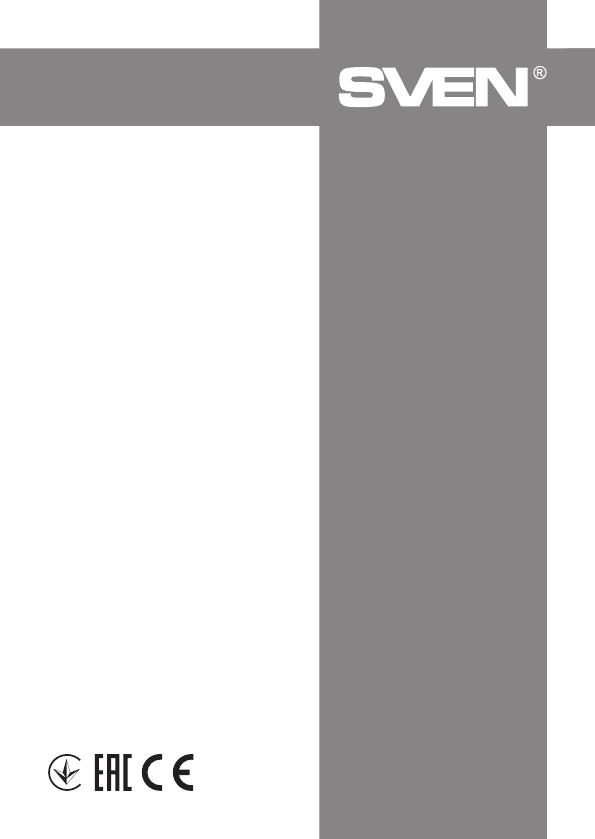
Wireless Gamepad
GC-3050
Model: GC-3050
Importer: Tiralana OY, Office 102, Kotolahden-
tie 15, 48310 Kotka, Finland.
Модель: GC-3050
Импортер в России: OOO «Регард», 105082,
г.Москва, ул. Фридриха Энгельса, д.75, стр.5.
Уполномоченная организация в России:
ООО «РТ-Ф», 105082, г. Москва, ул. Фридриха
Энгельса, д. 56, стр. 1. Условия гарантийно-
го обслуживания смотрите в гарантийном
талоне или на сайте www.sven.fi. Гаран-
тийный срок: 12 мес. Срок службы: 2 года.
Производитель: «СВЕН ПТЕ. Лимитед», 176
Джу Чиат Роуд, № 02-02, Сингапур, 427447.
Произведено под контролем «Свен Скан-
динавия Лимитед», 48310, Финляндия,
Котка, Котолахдентие, 15. Сделано в Китае.
Модель: GC-3050
Постачальник/імпортер в Україні: ТОВ
«СВЕН Центр», 08400, Київська область,
м. Переяслав-Хмельницький, вул. Героїв
Дніпра, 31, тел. (044) 233-65-89/98. Приз
начення, споживчі властивості та відомості
про безпеку товару дивіться у Керівництві
з експлуатації. Умови гарантійного обслу-
говування дивіться в гарантійному талоні
або на сайті www.sven.fi. Гарантійний
термін: 12 міс. Строк служби: 2 роки. Товар
сертифіковано/ має гігієнічний висновок.
Шкідливих речовин не містить. Зберігати
в сухому місці.
Виробник: «СВЕН ПТЕ. Лімітед», 176 Джу Чіат
Роуд, № 02-02, Сінгапур, 427447. Виготов-
лено під контролем «Свен Скандинавія
Лімітед», 48310, Фінляндія, Котка, Котолах-
дентіє, 15. Зроблено в Китаї.
Manufacturer: SVEN PTE. LTD, 176 Joo Chiat
Road, № 02-02, Singapore, 427447.
Produced under the control of Oy Sven Scan-
dinavia Ltd. 15, Kotolahdentie, Kotka, Finland,
48310. Made in China.
® Registered Trademark of Oy SVEN
Scandinavia Ltd. Finland.